Cum se copiază textul din caseta de mesaje în Excel?
Uneori, când rulați scriptul VBA în registrul de lucru Excel, veți primi caseta de mesaj care apare dacă întâmpinați erori. Pentru remedierea erorii, trebuie să vă amintiți informațiile despre eroarea afișată în caseta de mesaj. Și cel mai eficient mod este să copiați textul din caseta de mesaj pop-up. Vă rugăm să încercați metoda din acest articol.
Copiați textul din caseta de mesaje în Excel
Copiați textul din caseta de mesaje în Excel
De fapt, este ușor să copiați textul din caseta de mesaj pop-up în timpul rulării VBA. Vă rugăm să faceți următoarele.
1. Când apare o casetă de mesaj după ce rulați scriptul VBA (luați ca exemplu caseta de mesaj a următoarei capturi de ecran), apăsați pe Ctrl + C tastele simultan.
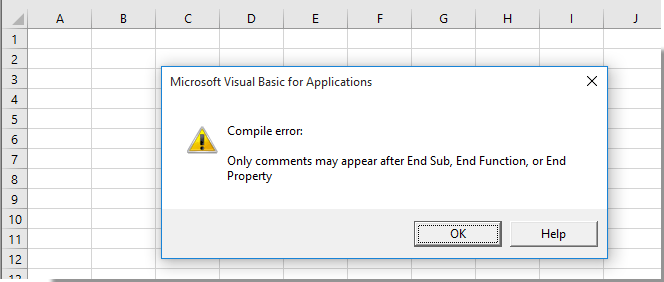
2. Deschideți panoul Clipboard făcând clic Acasă > Clipboard. Vedeți captura de ecran:
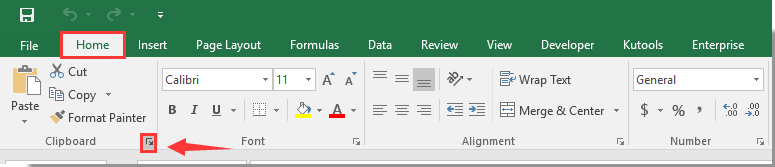
3. Apoi puteți vedea conținutul casetei de mesaj afișat în Clipboard panou. Selectați o celulă necompletată în foaia de lucru și faceți clic pe elementul pe care doriți să-l lipiți din Clipboard pentru al insera în foaia de lucru.
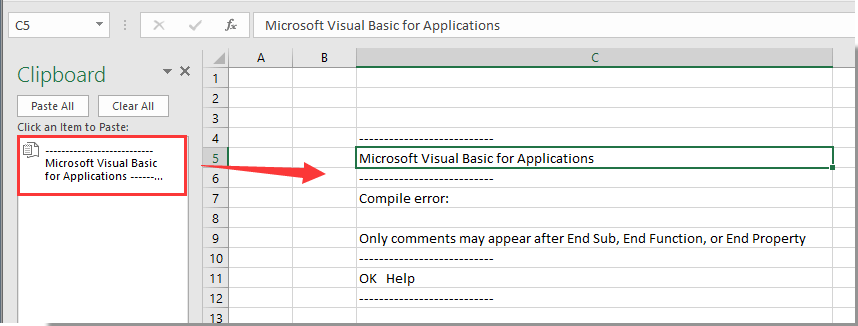
Acum textul casetei de mesaj este copiat și lipit așa cum se arată în imaginea de mai sus.
Articole pe aceeași temă:
- Cum se creează un temporizator de casetă de mesaje pentru a închide automat caseta de mesaje după un anumit timp în Excel?
- Cum să pop-up caseta de mesaj atunci când faceți clic pe o anumită celulă din Excel?
- Cum să deschideți o casetă de mesaj la activarea / deschiderea unei foi de lucru specificate în Excel?
- Cum să pop-up caseta de mesaj pentru a afișa gama de celule sau valorile celulei în Excel?
- Cum să pop-up caseta de mesaj dacă valoarea celulei se modifică într-un interval din Excel?
Cele mai bune instrumente de productivitate de birou
Îmbunătățiți-vă abilitățile Excel cu Kutools pentru Excel și experimentați eficiența ca niciodată. Kutools pentru Excel oferă peste 300 de funcții avansate pentru a crește productivitatea și a economisi timp. Faceți clic aici pentru a obține funcția de care aveți cea mai mare nevoie...

Fila Office aduce interfața cu file în Office și vă face munca mult mai ușoară
- Activați editarea și citirea cu file în Word, Excel, PowerPoint, Publisher, Access, Visio și Project.
- Deschideți și creați mai multe documente în filele noi ale aceleiași ferestre, mai degrabă decât în ferestrele noi.
- Vă crește productivitatea cu 50% și reduce sute de clicuri de mouse pentru dvs. în fiecare zi!

